- EV剪辑怎么覆盖视频 06-19 11:08
- EV剪辑视频如何换封面 06-12 13:58
- ev剪辑怎么关闭视频原声 05-21 15:46
- EV剪辑合并多个视频的详细步骤 05-21 15:12
- ev剪辑怎么添加素材片段 05-21 15:09
- ev剪辑怎么添加素材片段 05-20 18:22
- Blender怎么启用插件 12-21 08:35
- Blender怎么运行脚本 12-21 08:35
EV剪辑软件是一款好用的多媒体剪辑工具,这里为大家带来关于音乐的剪辑步骤分享,想了解的小伙伴快一起来看看吧!希望可以帮助到大家!
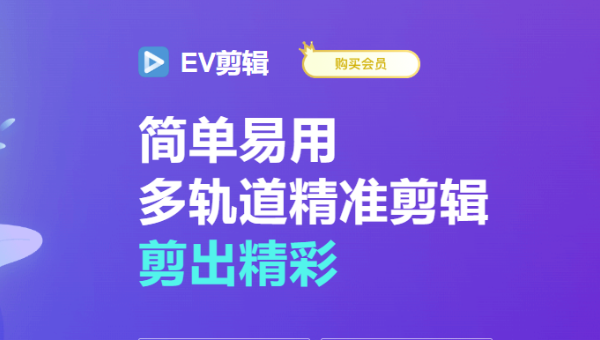
1、打开EV剪辑。
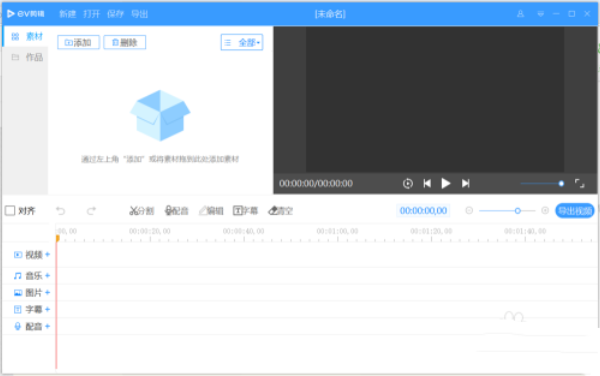
2、点击“添加”。
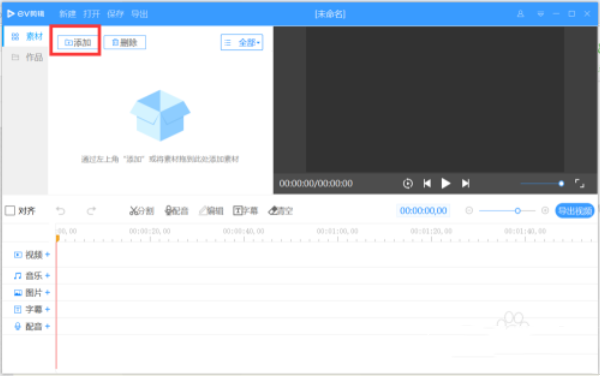
3、添加视频。
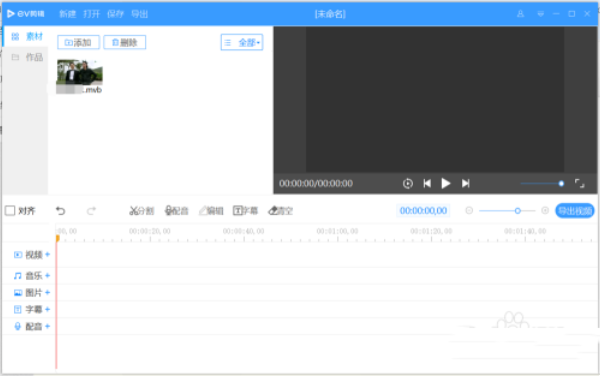
4、将视频拖动到工作轴视频位置上。
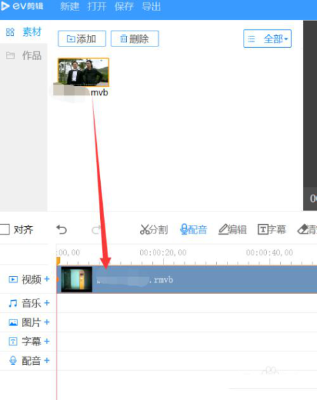
5、点击“添加”,选择音乐文件。
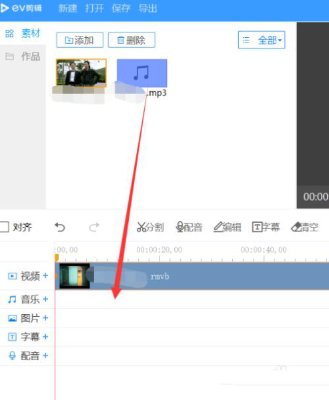
6、将音乐文件拖动到工作轴音乐位置上。

7、点击上面的“分割”按钮,然后点击合适的音乐位置,就可以将音乐剪出片段。
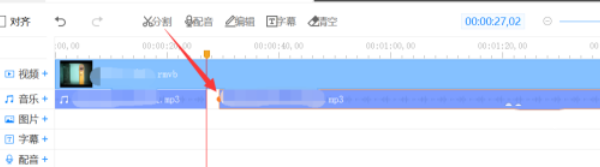
8、点击“编辑”按钮,可以调整音量大小,更改素材名称。
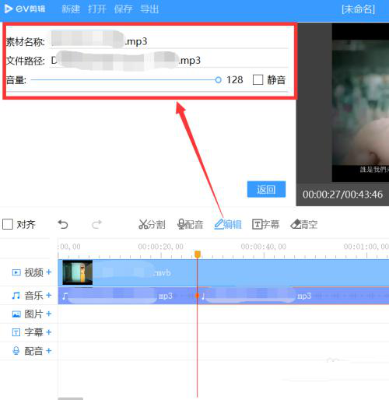
9、如果需要重新编辑音乐,可以直接将音乐拖动到工作轴上,就可以替换原来的所有音乐。
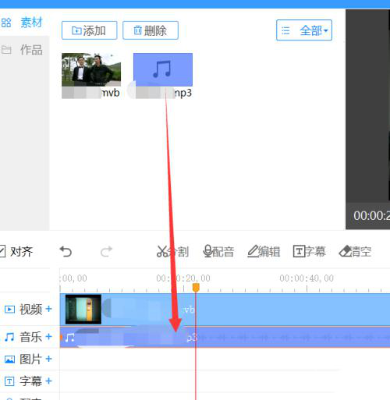
30.76MB / 2025-12-19
77.07MB / 2025-12-19
2.78MB / 2025-12-19
7.59MB / 2025-12-19
465.91MB / 2025-12-19
23.41MB / 2025-12-19
102.03MB
2025-12-18
5.09MB
2025-12-17
7.42MB
2025-12-17
16.91MB
2025-12-18
11.17MB
2025-12-17
39.38MB
2025-12-18
84.55MB / 2025-09-30
248.80MB / 2025-07-09
2.79MB / 2025-10-16
63.90MB / 2025-12-09
1.90MB / 2025-09-07
210.99MB / 2025-06-09
374.16MB / 2025-10-26
京ICP备14006952号-1 京B2-20201630 京网文(2019)3652-335号 沪公网安备 31011202006753号违法和不良信息举报/未成年人举报:legal@3dmgame.com
CopyRight©2003-2018 违法和不良信息举报(021-54473036) All Right Reserved


















